数日前にジャンプ+で公開中のこちらのルポ漫画でUnreal Engineを漫画で使う!というツイートがバズりました。
「長谷川智広の帰ってきたデジタル作画奮闘記〜アンリアルエンジン編〜」が、ジャンプ+で短期連載開始!
— 少年ジャンプ漫画賞 (@jump_mangasho) 2022年8月22日
3D?アンリアル?何それ?美味しいの?清々しいほどの丸腰で挑む、伝説の体当たりルポ漫画、ふたたび!こちらから読めます→ https://t.co/BzWenzYoIG pic.twitter.com/BgoUQYZkDd
今年の2月に開催した、UE4 Manga Anime Illustration Dive Onlineの影響もあり、Unreal Engineの漫画需要は更に上がりつつありますね。
www.unrealengine.com
そのおかげで線画抽出のポストプロセスマテリアル、PPLineDrawingを使ってみたいという方が再度増えているようです。
実際に導入された漫画家さんの例。
・Unreal Engine 5の教室をPPLineDrawingで線画化
— 窓 口 基👽3巻発売中/窓 口 まい (@MADOguchimoto) 2022年8月26日
・CLIPSTUDIOPAINTをGlass2kでうっすら透過させて下書きしながらUE5の椅子とか机を動かしてキャラと合う感じに
・UE5のスクショをクリスタに持ってきてモノクロ化(白は透過)してそのまま背景線画として使う
って感じで1枚できた! pic.twitter.com/vqUFFloKq6
ただし、漫画家さんにはやはり導入方法がわからないという方も多く、簡単とは言え導入まで苦労する方もおられるかもしれません。
アンリアルエンジンを漫画背景につかう方法、まだ窓のようなアンリアルエンジンなんもわからん赤ちゃん向けの解説が少なくてなんもわからん アンリアルエンジン界のzenさん居てくれ
— 窓 口 基👽3巻発売中/窓 口 まい (@MADOguchimoto) 2022年8月26日
「さすがに今更ポストプロセスマテリアル導入の解説なんていらんだろ…」と思っておりましたがUE4からUE5になってこの導入についてを解説されている記事も少ないようなので、ここで改めてUE5版での導入手順の解説をしておこうと思います。
今回はUnreal Engine 5.0.3を用いて解説します。それでは早速いきましょう。
PPLineDrawingを入手
PPLineDrawingはGitHubにて現在もパブリックドメインで公開中です。
上記GitHubのリポジトリーからPPLineDrawingをDLして、保存したZIPを展開してください。

PPLineDrawingをプロジェクトへ入れる
ZIP展開したフォルダーを線画抽出したいUnrealプロジェクトにコピーします。コピーする際はPPLineDrawingの『Content』フォルダーをそのまま線画抽出したいプロジェクトの『Content』のある場所へそのままコピーしてください。※別フォルダーに入れると正常に認識しないので注意

プロジェクトに戻り『コンテンツブラウザー』にPPLineDrawingが追加されていれば成功です。
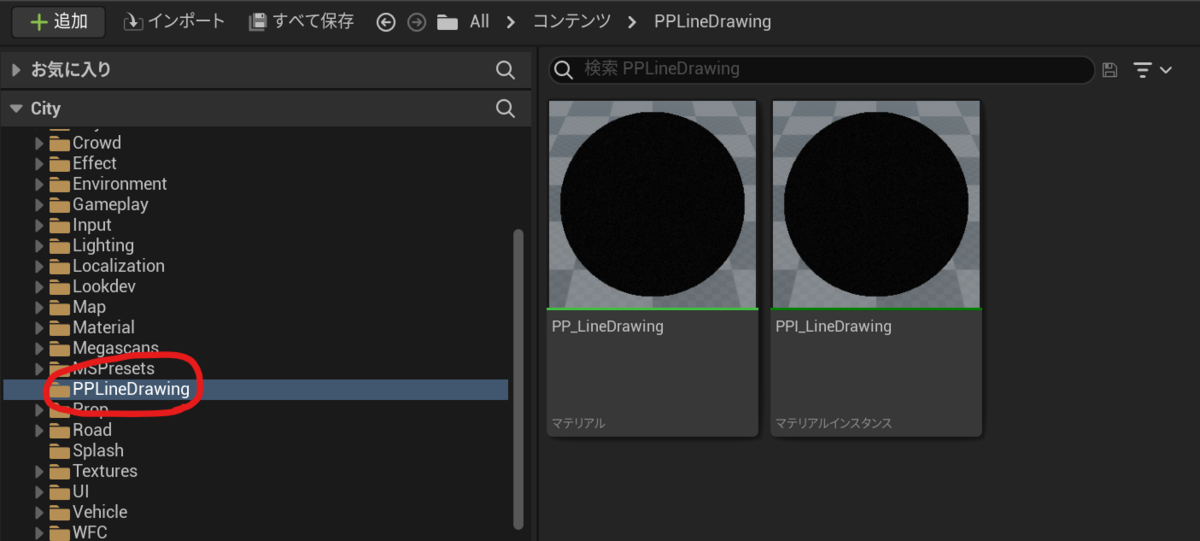
ポストプロセスボリュームに適用する
PPLineDrawingを適用するためにはポストプロセスボリュームと呼ばれるアクターに適用してあげる必要があります。まずはポストプロセスボリュームを配置しましょう。画像のように選択して、ポストプロセスボリュームをどこでもいいので配置しましょう。
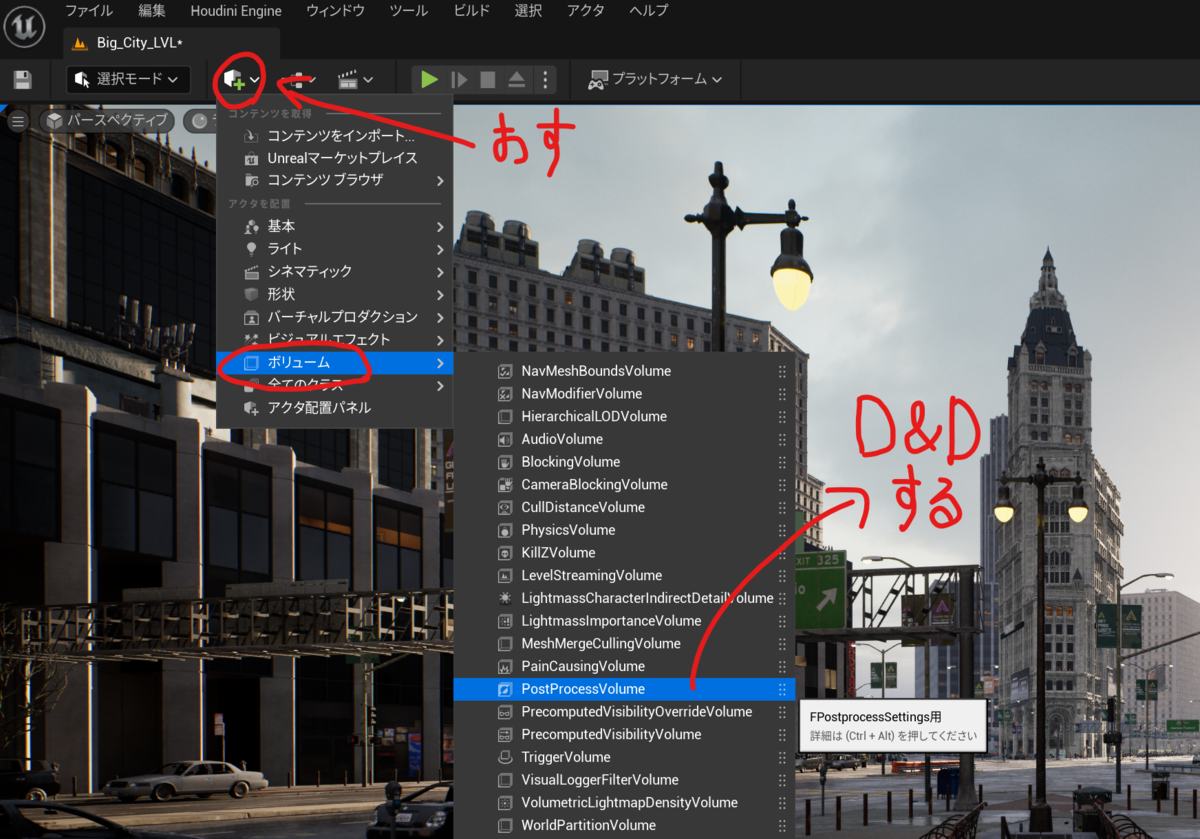
配置されたポストプロセスボリュームが選択状態になっているかを右上にある『アウトライナー』から確認してください。

確認ができたら右下の『詳細』から『レンダリング機能』という項目を探し、『ポストプロセスマテリアル』、『Array』と順番に開き、『+』ボタンを1回押して、『選択』という部分を選んで『アセットリファレンス』を選択します。
次に『なし』という項目がでてきたら選択して、検索可能状態となるので『LineDrawing』と入力します。すると2つのマテリアルにフィルターされるので、『PPI_LineDrawing』を選んでください。ほぼ同じ名前の『PP_LineDrawing』というマテリアルでも利用可能ですが、パラメーターを弄りたい場合には『PPI_LineDrawing』の方を選んでください。

更に少し下の方にある項目で、『ポストプロセスボリューム設定』を開いて、『Infinite Extent(Unbound)』という設定のチェックを入れておきます。これを入れておかないと、ポストプロセスボリュームの中にカメラが入らないと線画の効果がでません。

これで導入できました!!
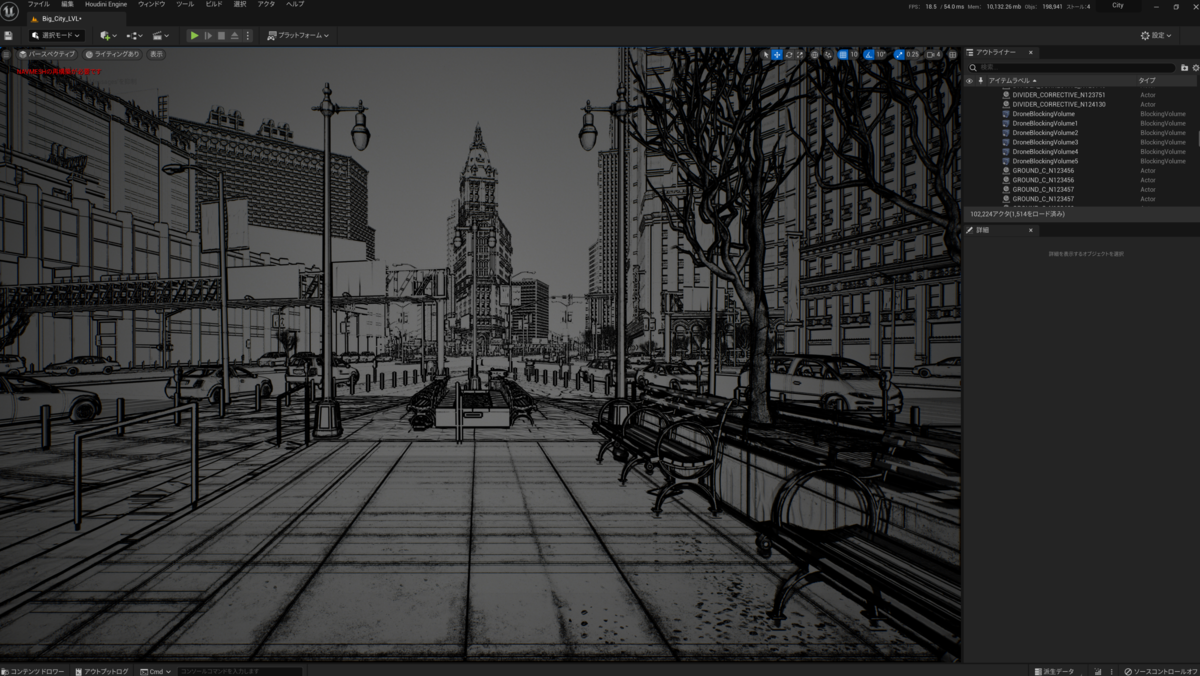
パラメーターを修正する
そのままでは自分が欲しい線画にならない場合『PPI_LineDrawing』を開いてパラメーターを調整します。
なんか線が太いなーと思った時は『xxx Line Tickness』もしくは『xxx Line Sampling Scale』というパラメーターを調整すると全体的に線が細くなったり、太くなったりします。
またPPLineDrawingには4つの線描画ロジックが組込まれており『Use xxx Lines』というパラメーターのチェックを外すとことでそれぞれをオンオフできます。必要かどうかをチェックをしたり外してみて試してみましょう。
パラメーターの説明もマウスでパラメーターの上にカーソルを配置することで表示してくれますので参考にしてください。
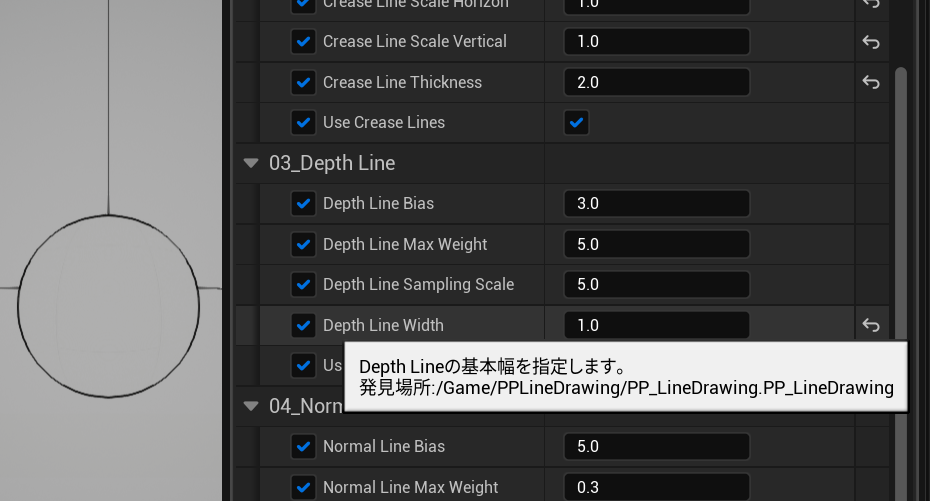
最終的に調整してみてこんな感じになりました!!今回はCityサンプルを利用させていただいています。

こんな感じでぜひPPLineDrawingを活用して漫画やイラストを描いてみてください!
参考リンク
最後に参考となるリンクを集めておきましたのでこちらも参考にしてください。
UE4を使った漫画・アニメ・イラスト制作について学びましょう!『UE4 Manga Anime Illustration Dive Online』開催! - Unreal Engine
UE4 ライン描画に特化したPPLineDrawingを公開しました - Let's Enjoy Unreal Engine
UE4 イラストでもっとChameleon Post Processを使いこなそう - Let's Enjoy Unreal Engine
Unreal Engineでイケてるイラストを描くためのノウハウ大放出!【UE4 Manga Anime Illustration Dive Online】 | ドクセル
【UE4】あの3dの教室を漫画の線画にして動かしたよ - 松元美智子クリエイティブブログ♡公式
【完全解説】漫画アシスタントがUE4を使うとメリットだらけ! | アシスタントの教科書
【入門】ゲームエンジンで作る漫画の背景と景観から線画抽出まで【UE4】 | 「Free! Illustlation &くりえいてぃぶ」